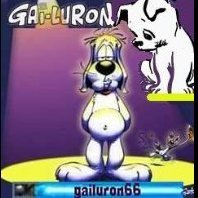yquerol
INpactien
-
Inscription
-
Dernière visite
Sujets posté(e)s par yquerol
-
- 1 réponse
- 1 382 vues
-
- 5 réponses
- 2 093 vues
-
- 17 réponses
- 4 386 vues
-
- 6 réponses
- 1 828 vues
-
- 9 réponses
- 2 490 vues
-
- 2 réponses
- 1 714 vues
-
-
- 20 réponses
- 3 804 vues
-
- 9 réponses
- 2 656 vues
-
- 7 réponses
- 2 121 vues
-
- 3 réponses
- 4 805 vues
-
- 11 réponses
- 2 816 vues
-
- 14 réponses
- 2 825 vues
-
-
- 9 réponses
- 2 005 vues
-
- 4 réponses
- 1 388 vues
-
- 21 réponses
- 2 267 vues
-
- 3 réponses
- 2 987 vues
-
- 4 réponses
- 1 260 vues
-
- 29 réponses
- 3 156 vues
-
- 3 réponses
- 2 127 vues
-
- 0 réponse
- 1 355 vues
-
- 1 réponse
- 1 226 vues
-
- 3 réponses
- 1 174 vues
-
- 0 réponse
- 971 vues